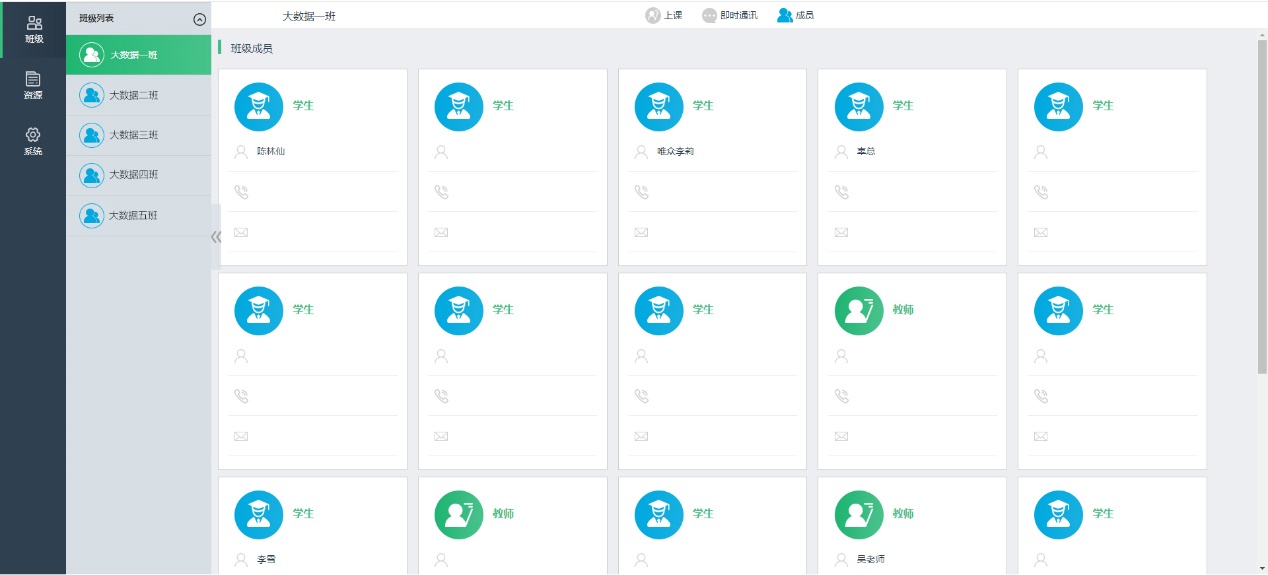一、前提
服务机为rhel7.9
因为我们需要虚拟机为服务器来给要安装系统的虚拟机分配IP
所以要先将VMWare的NAT模式的DHCP自动分配取消,如图:

yum install httpd -y
systemctl enable --now httpd
二、基于HTTP协议的PXE服务器
1、首先需要进入图形化界面:
如果安装的是图形化界面:
使用init 5或者startx,就可以进入图形化界面了
如果是最小化界面,就需先安装图形化界面:
# yum -y groupinstall "Server with GUI"
2、dhcp服务构建
vim /etc/dhcp/dhcpd.conf
# option definitions common to all supported networks...
option domain-name "timingzpy.org";
option domain-name-servers 114.114.114.114;default-lease-time 600;
max-lease-time 7200;log-facility local7;
#subnet 10.152.187.0 netmask 255.255.255.0 {
#}# This is a very basic subnet declaration.(配置文件)
subnet 172.25.254.0 netmask 255.255.255.0 { (整个网段)
range 172.25.254.30 172.25.254.40; (DHCP分配地址)
option routers 172.25.254.2; (网关)
next-server 172.25.254.100; (本机IP地址)
filename "pxelinux.0"; (默认写法)
}systemctl enable --now dhcpd
3、设置自动生成kickstart自动安装脚本工具
# yum install system-config-kickstart -y
通过
system-config-kickstart命令可实现自定义配置。
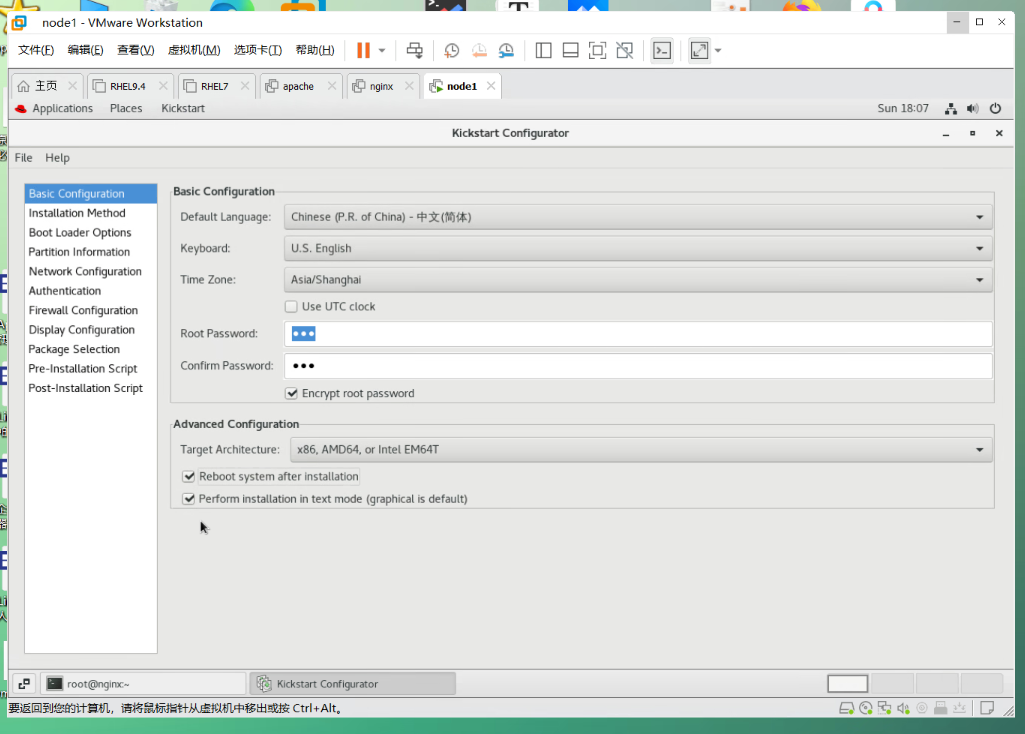
上图选项的意义:系统语言,键盘,时区,密码,是否在ks文件中显示加密,CPU架构,安装完成后是否重启,安装时是否开启图形


创建一个软连接ln -s /rhel7/ /var/www/html/
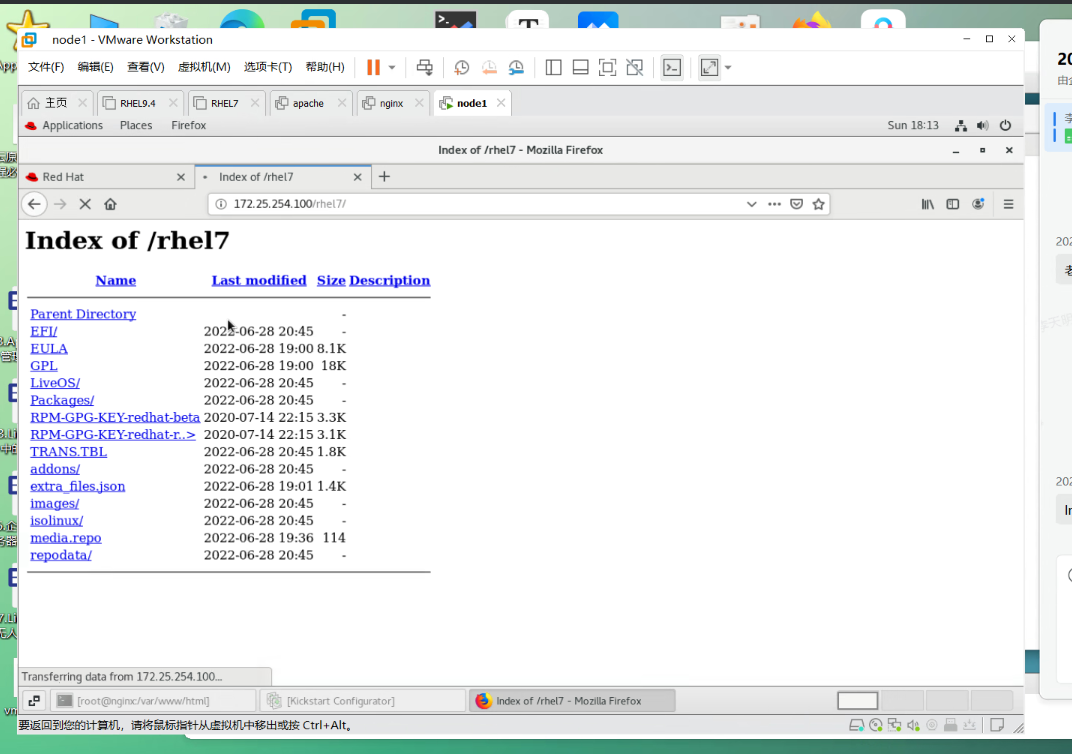
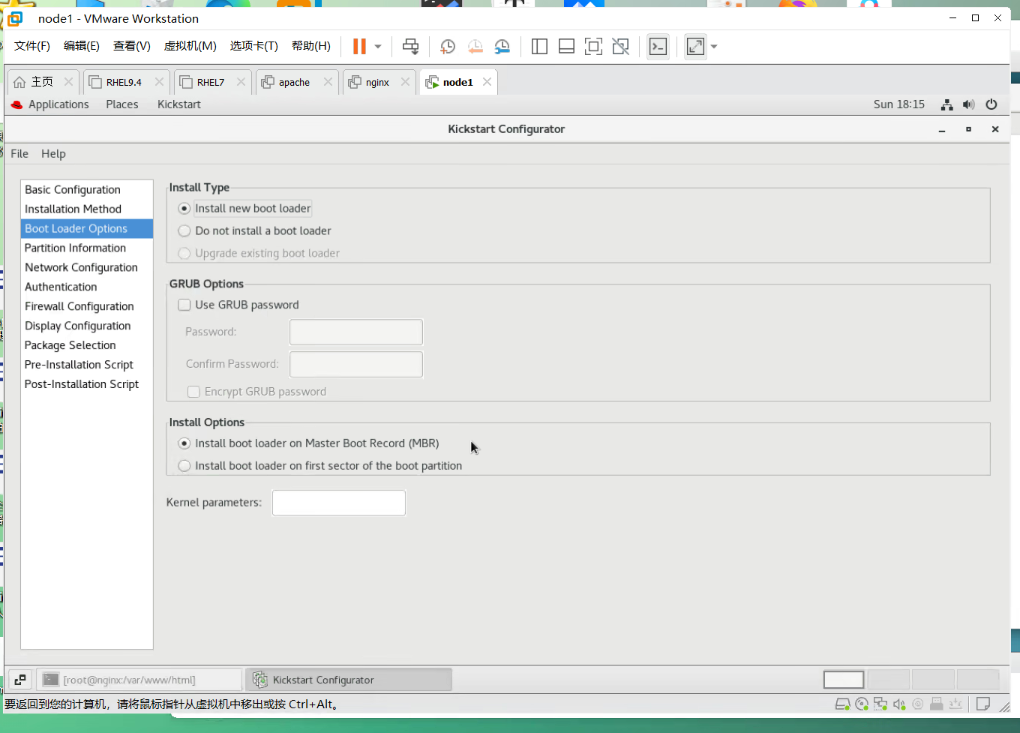


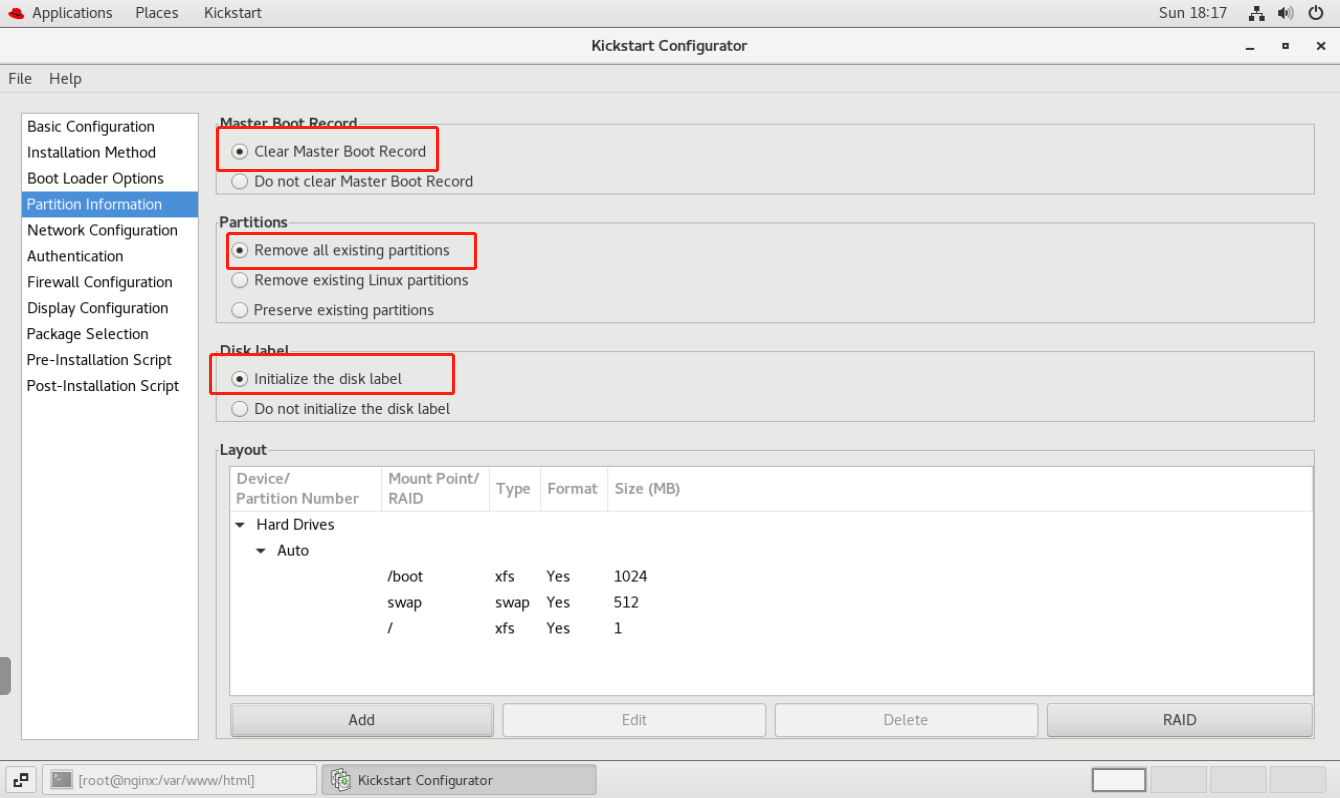
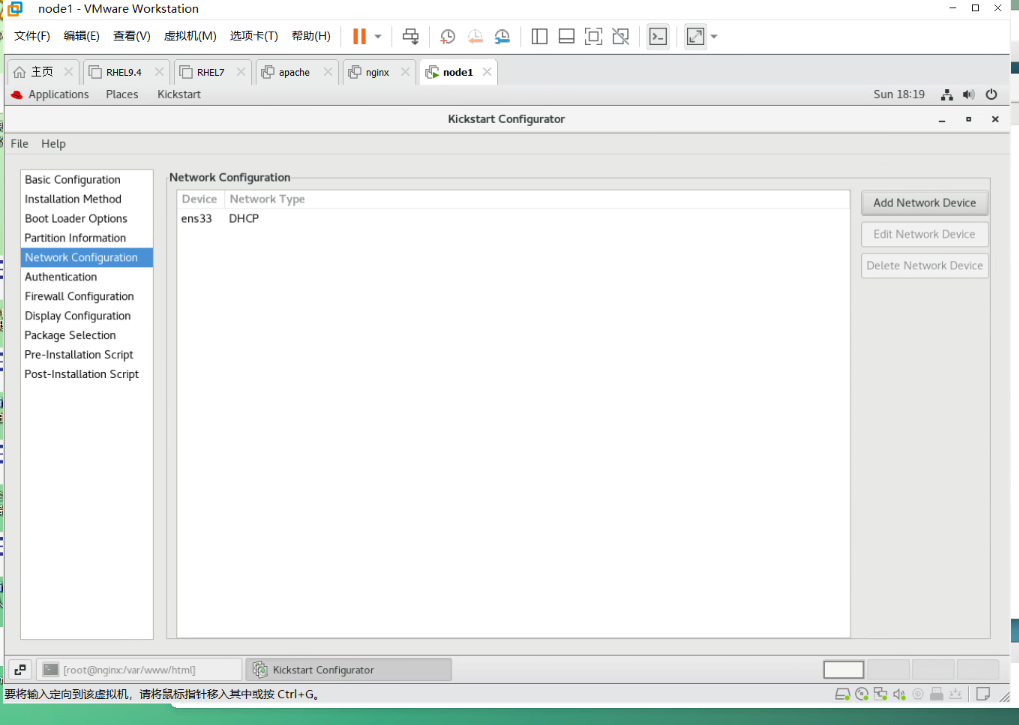


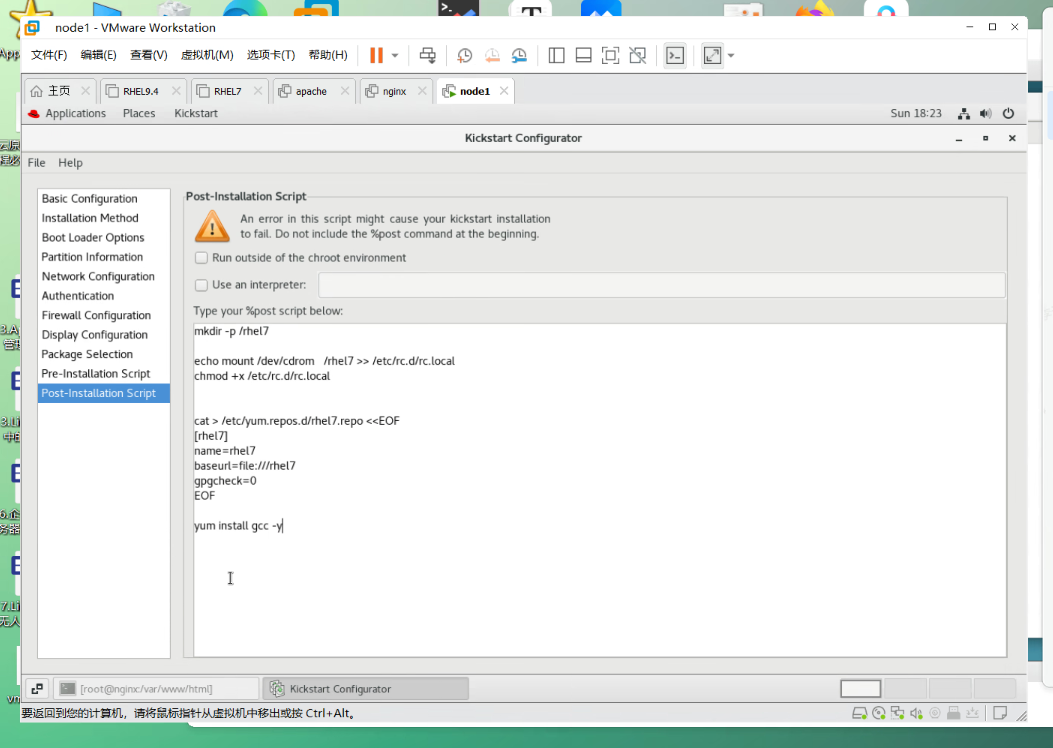
mkdir -p /rhel7echo mount /dev/cdrom /rhel7 >>/etc/rc.d/rc.local chmod +x /etc/rc.d/rc.localPost-Installation Script cat > /etc/yum.repos.d/rhel7.repo <<EOF [rhel7] name=rhel7 baseurl=file:///rhel7 gpgcheck=0 EOFyum install gcc -y最后点击File ,save
保存到桌面、root
ks.cfg
这样就配置完成了
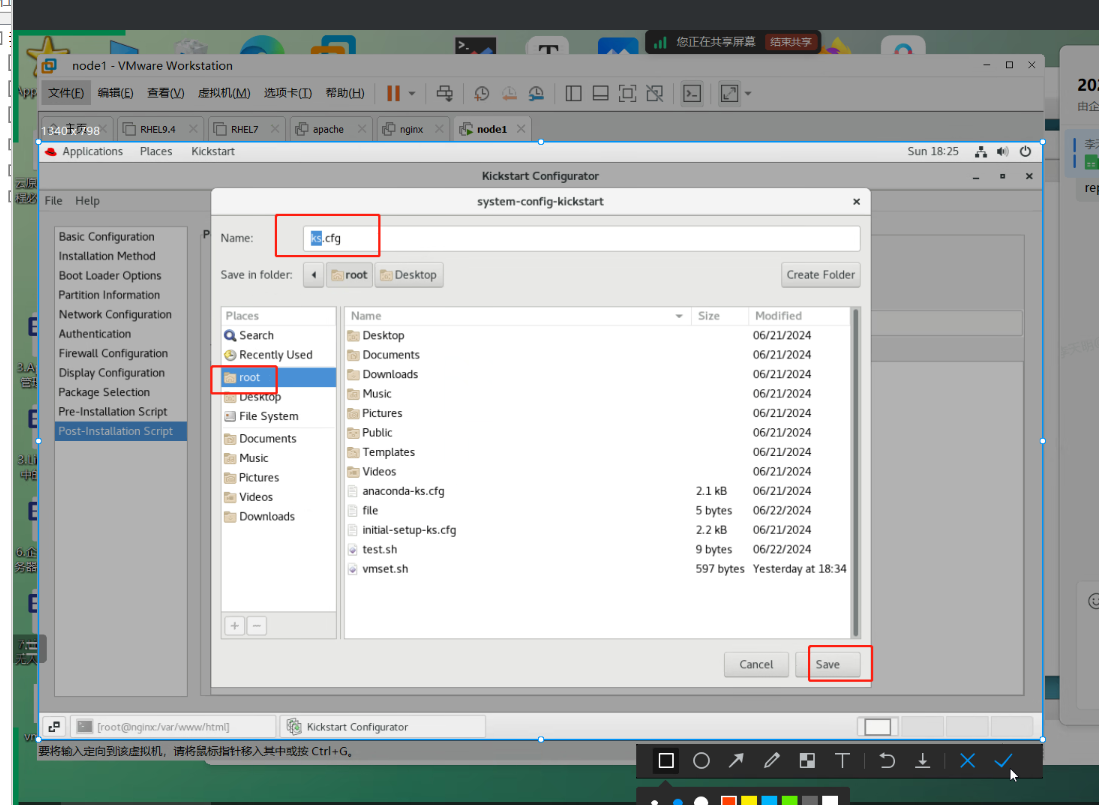
vim ks.cfg
@base:软件组
httpd:软件包
有问题的话:
可使用 ksvalidator ks.cfg 检查语法问题

cp /root/ks.cfg /var/www/html
安装DHCP服务为其他服务器提供分配IP的功能
yum install dhcp -y
rpm -qc dhcp生成配置文件
\cp -f /usr/share/doc/dhcp*/dhcpd.conf.example /etc/dhcp/dhcpd.conf
三、配置PXE引导程序
共享pxelinux.0数据文件的网络服务
yum install syslinux.x86_64 -y
systemctl enable --now tftp
cp /rhel7/isolinux/* /var/lib/tftpboot/
cp /usr/share/syslinux/pxelinux.0 /var/lib/tftpboot/
cd /var/lib/tftpboot/
mkdir pxelinux.cfg
cp isolinux.cfg pxelinux.cfg/defaultvim /var/lib/tftpboot/pxelinux.cfg/default

四、测试
创建一台虚拟机,并以“打开电源时进入固件”的方式进入



回车

 后续就等虚拟机自动加载了,当重新回到这个页面时,就需要关闭虚拟机。
后续就等虚拟机自动加载了,当重新回到这个页面时,就需要关闭虚拟机。
不然就会一直重复下载环境
后再以“打开电源时进入固件”的方式进入


回车后,就可以看见配置好的环境了。
如果后车后,一直未加载出来,就是ks.crg文件有问题
看看这一条命令对不对bootloader --location=mbr(指明MBR路径,引导媒介)


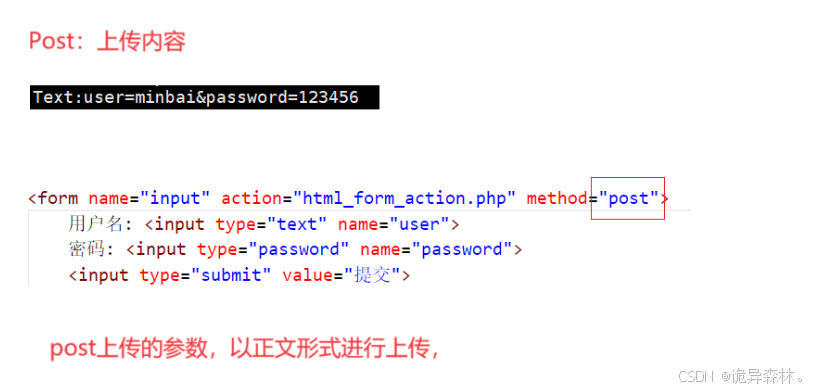














![[云原生]三、Kubernetes(1.18)](https://i-blog.csdnimg.cn/direct/733b5754ee894f95aa9ebe5ab6ddb36d.png)